
Cum și ce să verifice, scanați o unitate flash pentru viruși online și curat de viruși fără a șterge fișiere: moduri
Linii directoare pentru verificarea unitatea flash pentru viruși și tratarea lor.
Navigare
Datorită faptului că unitatea flash USB este foarte des folosit pe o varietate de dispozitive, este cel mai susceptibil la infecții cu viruși, în comparație cu alți purtători de informație. Pentru a face un software rău intenționat pe unitatea flash, nu este necesar să aibă acces la Internet, la toate. Este suficient pentru a insera un dispozitiv într-un computer deja infectat, iar infecția va repain instantaneu cu mass-media amovibil.
În cazul în care pătrunde virus unitatea flash USB, apoi proprietarul său începe imediat să caute o modalitate de a scăpa de lucruri rău intenționate în așa fel încât să nu deteriora și nu informații delete stocate pe un suport. Din articolul nostru vă va învăța mai multe moduri de a verifica și vindeca unitatea flash de viruși, fără a fi nevoie de formatarea.
Cum și ce să verifice, scanați o unitate flash pentru a detecta viruși și curățați de viruși fără a șterge fișiere: moduri

Verificați unitate flash pentru viruși de casă antivirus
Dacă spui într-un limbaj simplu, unitatea flash USB inserat în computer este recunoscut și afișat de sistem ca orice alt mediu de stocare. Astfel, nu este diferit de la scanarea hard disk-ul calculatorului pentru a depista prezența virușilor.
Dacă introduceți o unitate flash în computer și rulați o verificare completă a virușilor, atunci nu contează ce fel de antivirus ai, îl recunoaște ca fiind unul dintre partițiilor de pe hard disk și va verifica pe deplin și trata aparatul fără amenințarea ștergerea de informații importante din ea.
Dacă nu aveți timp să aștepte până când computerul este complet, atunci aproape fiecare antivirus are capacitatea de a verifica o partiție specifică selectată de către utilizator. De exemplu, în Kaspersky Anti-Virus, aceasta este după cum urmează:
Pasul 1.
- Deschideți fereastra antivirus. În capitolul " protejarea calculatorului"Apasa pe link" Examinare„Și selectați“ Scanare personalizata».
- În fereastra afișată, bifați secțiunile pe care doriți să scanați pentru viruși. Dacă secțiunea dorită lipsește, apoi faceți clic pe „butonul“ Adăuga„Și selectați manual secțiunea.
- După selectarea partiții, faceți clic pe " Bine»Pentru a începe verificarea.

Imaginea 2. Procesul de scanare o unitate flash pentru viruși Kaspersky Anti-Virus.
Pasul 2..
- Așteptați ca procesul de verificare pentru a finaliza și în cazul în care programul detectează o amenințare, selectați acțiunea pe care doriți să faceți un fișier infectat.
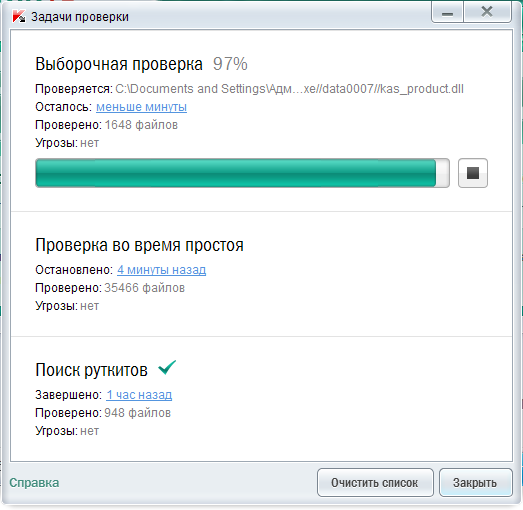
Image 3. Finalizarea verificării flash drive antivirus Kaspersky.
Verificați flash drive-urile de viruși online program Dr.Web CureIt
În cazul în care software-ul anti-virus nu este instalat pe computer și nu pe dorința de a instala, atunci puteți utiliza programul gratuit. Dr.Web CureIt.care poate fi descărcat de din acest link.
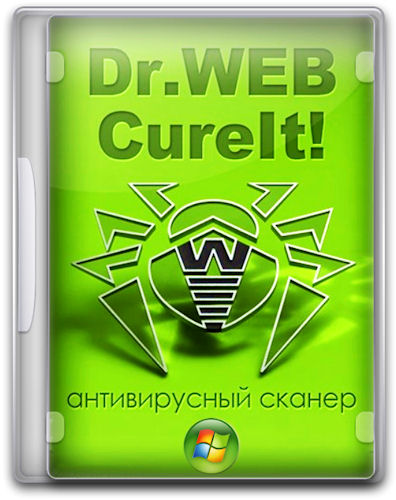
Unicitatea programului este că nu are nevoie de instalare și are cea mai mare baza de antivirus, care este actualizată în mod constant. Prin utilizarea Dr.Web CureIt. Puteți scana un calculator complet sau o secțiune specifică selectată de către utilizator pentru a detecta viruși. În procesul de scanare a unui PC, programul este verificat nu numai cu built-in antivirus de bază, dar, de asemenea, căutările pentru informații despre amenințările pe internet on-line.
Din dezavantajele programului, este posibil să se distingă faptul că acesta nu protejează calculatorul de viruși în timp real, dar efectuează doar o căutare deja pătruns pe dispozitiv parazit. În plus, după actualizarea bazei de date virale, aveți nevoie pentru a descărca o nouă versiune a programului pentru a verifica calculator. Și este actualizat destul de des.
Pentru a verifica unitatea flash pentru programul de viruși Dr.Web CureIt.Trebuie să faceți următorii pași:
Pasul 1.
- Descărcați, executați programul și în prima fereastră, acceptați termenii acordului de licență.
- În continuare, în colțul din dreapta sus al ferestrei programului, faceți clic pe pictograma Opțiuni și asigurați-vă că șirul " se aplică în mod automat acțiuni la amenințări„Nu este marcat cu un marcaj de selectare. Este necesar ca programul să ștergeți accidental fișierele de pe unitatea flash important pentru tine.
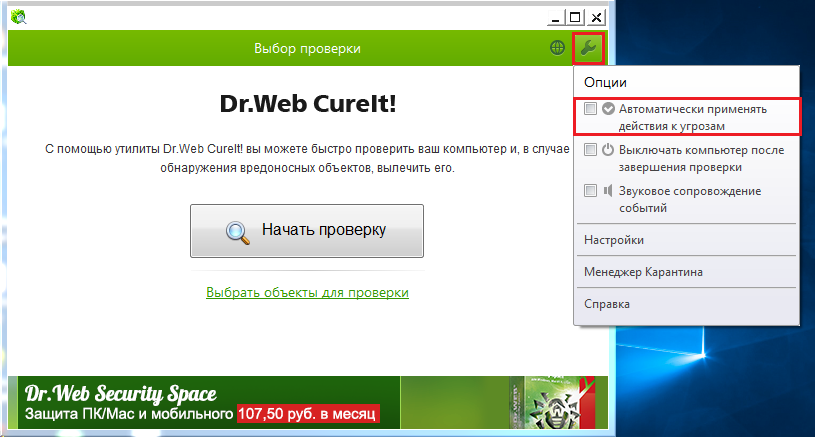
Image 5. Programul Configurarea Dr.Web CureIt înainte de a începe scanarea o unitate flash.
Pasul 2..
- Acum, sub butonul " selectare Start"Apasa pe link" Selectați obiecte pentru a verifica».
- În fereastra care se deschide, faceți clic pe link-ul " Faceți clic pentru a selecta fișiere și foldere„În fereastra următoare, bifați unitatea flash și faceți clic pe“ Bine».
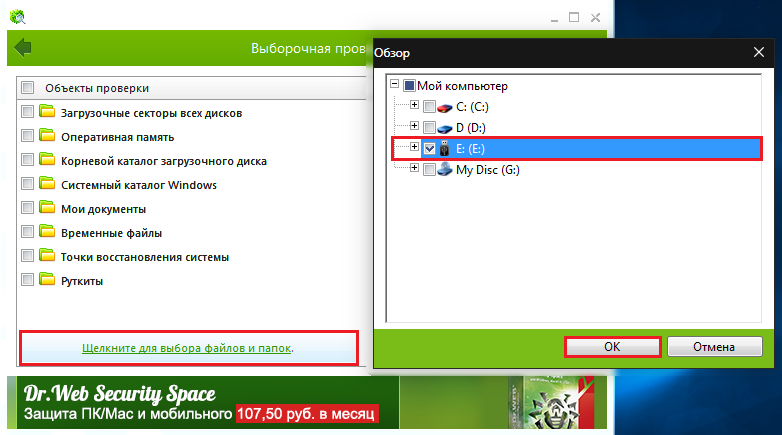
Image 6. Selectați zona de scanare în Dr.Web CureIt.
Pasul 3..
- În etapa finală, faceți clic pe butonul " Executare de verificare„Și așteptați pentru procesul de scanare pentru a finaliza.
- În cazul în care programul găsește orice amenințări, selectați acțiunea pentru ei " Trata».
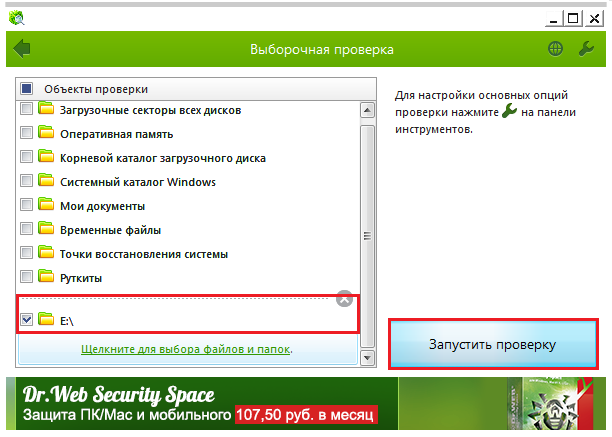
Image 7. Pornirea unei scanări pe o unitate flash pentru a detecta viruși de către Dr.Web CureIt.
